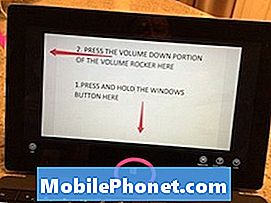Obsah
Uložení fotografie z textové zprávy na Galaxy S5 je snadný způsob, jak se ujistit, že neztratíte skvělou fotku od přítele, člena rodiny nebo spolupracovníka. Tato příručka vám ukáže, jak uložit fotografii, kterou dostanete jako textovou zprávu na Galaxy S5.
Samsung Galaxy S5 je populární Android smartphone, který provozuje novou verzi Androidu. S tímto uživatelům můžete vybrat, jakou aplikaci chtějí používat pro textové zprávy. V této příručce předpokládáme, že používáte výchozí aplikaci Zprávy, kterou Samsung obsahuje. Pokud jste to změnili, proces bude stále podobný, ale ne úplně stejný.
Přečtěte si: 50 Galaxy S5 Tipy, triky a skryté funkce
Uložení fotografie z textové zprávy nebo zprávy MMS (multimediální zprávy) ji uloží do fotogalerie, takže ji můžete sdílet na Facebooku, odeslat ji jako e-mail nebo vytvořit z ní nové pozadí. Je to první krok k udržení fotografie a její dlouhodobé dostupnosti a opětovnému použití fotografie na Galaxy S5.

Zde je návod, jak uložit fotografii na Galaxy S5, kterou dostanete jako textovou zprávu.
To by mělo fungovat na podobných zařízeních jako Galaxy S4 a Galaxy note 3, které provozují podobný software Samsung. Stejně jako mnoho dalších akcí je k dispozici více než jeden způsob, takže vám ukážeme dva nejjednodušší způsoby.
Jak uložit fotografii z textové zprávy na Galaxy S5
Když dostanete textovou zprávu s fotografií, kterou můžete klepněte na něj a zobrazí se celá obrazovka a odtud můžete spustit proces ukládání.
Klepněte na ikonu malého disku v pravém horním rohu. Pokud nevidíte, klepněte na libovolné místo na fotografii a vyvolejte nabídku.
To je vše, co je na záchranu. Foto je nyní na Galaxy S5 v Fotogalerie pod Soubory ke stažení.

S několika kohoutky můžete uložit fotografii ze Zpráv na Galaxy S5.
Pokud vám někdo pošle více fotografií, nemůžete je všechny zobrazit a všechny uložit najednou. Místo toho budete muset uložit každou fotografii individuálně, ale existuje rychlejší způsob, jak je uložit.
Pokud chcete uložit více fotografií ze Zpráv na Galaxy S5, měli byste klepněte na fotografii a přidržte ji chcete stáhnout. Otevře se malé menu. Klepněte na Uložit přílohu.

To je rychlejší způsob, jak uložit několik fotografií.
Otevře se malá nabídka, která vám umožní vybrat přílohu, kterou chcete uložit. Klepněte na pole a potom klepněte na tlačítko Uložit. Teď můžeš dát nový soubor před uložením do galerie na Galaxy S5.
Jakmile se fotografie uloží do aplikace Galerie na Galaxy S5, můžete ji sdílet pomocí jakékoli jiné aplikace v telefonu, otevřít ji v aplikaci a upravit fotografii nebo ji vytisknout na bezdrátové tiskárně. V podstatě se s ním zachází stejně jako s fotografií, kterou jste pořídili pomocí vestavěného fotoaparátu.

Zde se ukládají fotografie, které ukládáte.
Fotografii v aplikaci naleznete v části Stažené oblasti na levé straně Galerie, jak je znázorněno na obrázku výše. Jedním klepnutím na něj zobrazíte možnosti nabídky v horní části obrazovky, pokud je nevidíte. Zde můžete sdílet nebo upravovat fotografii.
Pokud chcete tuto fotografii jednoduše sdílet na Facebooku, Twitteru, jiné aplikaci nebo dokonce jako textovou zprávu někomu jinému, nemusíte ji ani ukládat do telefonu.

Použijte toto pro sdílení fotografie, aniž byste ji skutečně uložili do Galaxy S5.
Stiskněte a přidržte fotografii v aplikaci Zprávy. Když se objeví malé menu klepněte na položku Sdílet. Otevře se podobná nabídka sdílení, která obsahuje sociální aplikace, zprávy a aplikace pro ukládání. Klepněte na aplikaci chcete pouľít.
To je vše, co je pro uložení fotografie z textové zprávy na Galaxy S5. Pro více informací, jak vypnout S Voice na Galaxy S5.